首页echart 图表两边留白删除
echart 图表两边留白删除
时间: 2023-12-07 09:39:05 浏览: 99
您可以通过调整echarts中grid的left和right属性来控制图表两边的留白。将left和right属性设置为较小的值可以减少留白,例如将它们都设置为3%或4%。示例如下:
```javascript
var option = {
grid: {
left: '3%',
right: '4%',
bottom: '8%',
containLabel: true
},
// 其他配置项
};
```
如果您想完全删除留白,可以将left和right属性都设置为0。但是需要注意的是,这样可能会导致图表的坐标轴标签被截断或者无法显示完全。因此,建议您根据实际情况适当调整留白大小。
阅读全文
CSDN会员
开通CSDN年卡参与万元壕礼抽奖
大家在看
天风证券_0305_风险预算与组合优化.pdf
天风证券_0305_风险预算与组合优化.pdf
CST画旋转体.pdf
在CST帮助文档中很难找到画旋转体的实例,对于一些要求画旋转体模型的场合有时回感到一筹莫展,例如要对一个要承受压力的椭球封盖的腔体建模用 普通的方法就难以胜任。本文将以实例的方式教大家怎么画旋转体,很实用!
FineBI Windows版本安装手册
非常详细 一定安装成功
INCA用的A2L文件生成脚本
INCA用的A2L文件生成脚本
X-Projects:使用 Redmine 和 Excel 的 CCPM(关键链项目管理)工具
使用 CCPM 的 X 项目
使用 Redmine 和 Excel 的 CCPM(关键链项目管理)工具
特点 特点
将在 Excel 中创建的票证信息集中注册/更新到 Redmine
考虑到节假日,从售票负责人和工时计算开始日期和截止日期
按任务可能完成的小时数输入进度登记
通过每个负责人的进度状态和整体进度过渡图查看进度
CCPM燃尽图、缓冲区管理图显示
用法
在工单批量创建表中输入编号、标题、费用和计划工时
按日期重新计算按钮计算开始日期和截止日期
单击 CSV 创建按钮将创建的 CSV 导入 Redmine
开发人员根据还剩多少小时来修复计划的工时
检查进度时的CSV导出票并将其粘贴到Excel中
按日期重新计算按负责人更新进度和进度图
有关详细信息,请参阅和
X-Projects.xls 是一个输入进度率的版本,它不是 v0.3.1 CCPM
要求
红米
Redmine 导入器插件
最新推荐
2010-2023年新质生产力测算dofile.do
1、资源内容地址:https://blog.csdn.net/2301_79696294/article/details/144633369
2、数据特点:今年全新,手工精心整理,放心引用,数据来自权威,且标注《数据来源》,相对于其他人的控制变量数据准确很多,适合写论文做实证用 ,不会出现数据造假问题
3、适用对象:大学生,本科生,研究生小白可用,容易上手!!!
4、课程引用: 经济学,地理学,城市规划与城市研究,公共政策与管理,社会学,商业与管理
DBN-ELM深度置信网络融合极限学习机多输入单输出回归预测(Matlab完整源码和数据)
1.Matlab实现DBN-ELM深度置信网络融合极限学习机多输入单输出回归预测(Matlab完整源码和数据)。
2.输出对比图、误差图,运行环境Matlab2023b及以上。
3.代码特点:参数化编程、参数可方便更改、代码编程思路清晰、注释明细。
4.适用对象:计算机,电子信息工程、数学等专业的大学生课程设计、期末大作业和毕业设计。
5.作者介绍:机器学习之心,博客专家认证,机器学习领域创作者,2023博客之星TOP50,主做机器学习和深度学习时序、回归、分类、聚类和降维等程序设计和案例分析,文章底部有博主联系方式。从事Matlab、Python算法仿真工作8年,更多仿真源码、数据集定制私信.
2024 Java offer 收割指南.pdf
2024 Java offer 收割指南.pdf
2011-2023年各省金融监管水平数据(含原始数据+计算过程+计算结果)
2011-2023年各省金融监管水平数据(含原始数据+计算过程+计算结果)
1、时间:2011-2023年
2、来源:国家统计J、统计NJ
3、指标:金融业增加值、金融监管支出、金融监管水平
4、计算方法:金融监管水平=金融监管支出/金融业增加值
花生好坏缺陷识别数据集,7262张图片,支持coco json格式的标注,识别准确率在95.7%
花生好坏缺陷识别数据集,7262张图片,支持coco json格式的标注,识别准确率在95.7%
两种标签: Good,Bad
花生好坏缺陷识别数据集,7262张图片,支持yolo,coco json,pasical voc xml格式的标注,识别准确率在95.7%
详情查看地址:https://backend.blog.csdn.net/article/details/144983881
探索zinoucha-master中的0101000101奥秘
资源摘要信息:"zinoucha:101000101"
根据提供的文件信息,我们可以推断出以下几个知识点:
1. 文件标题 "zinoucha:101000101" 中的 "zinoucha" 可能是某种特定内容的标识符或是某个项目的名称。"101000101" 则可能是该项目或内容的特定代码、版本号、序列号或其他重要标识。鉴于标题的特殊性,"zinoucha" 可能是一个与数字序列相关联的术语或项目代号。
2. 描述中提供的 "日诺扎 101000101" 可能是标题的注释或者补充说明。"日诺扎" 的含义并不清晰,可能是人名、地名、特殊术语或是一种加密/编码信息。然而,由于描述与标题几乎一致,这可能表明 "日诺扎" 和 "101000101" 是紧密相关联的。如果 "日诺扎" 是一个密码或者编码,那么 "101000101" 可能是其二进制编码形式或经过某种特定算法转换的结果。
3. 标签部分为空,意味着没有提供额外的分类或关键词信息,这使得我们无法通过标签来获取更多关于该文件或项目的信息。
4. 文件名称列表中只有一个文件名 "zinoucha-master"。从这个文件名我们可以推测出一些信息。首先,它表明了这个项目或文件属于一个更大的项目体系。在软件开发中,通常会将主分支或主线版本命名为 "master"。所以,"zinoucha-master" 可能指的是这个项目或文件的主版本或主分支。此外,由于文件名中同样包含了 "zinoucha",这进一步确认了 "zinoucha" 对该项目的重要性。
结合以上信息,我们可以构建以下几个可能的假设场景:
- 假设 "zinoucha" 是一个项目名称,那么 "101000101" 可能是该项目的某种特定标识,例如版本号或代码。"zinoucha-master" 作为主分支,意味着它包含了项目的最稳定版本,或者是开发的主干代码。
- 假设 "101000101" 是某种加密或编码,"zinoucha" 和 "日诺扎" 都可能是对其进行解码或解密的钥匙。在这种情况下,"zinoucha-master" 可能包含了用于解码或解密的主算法或主程序。
- 假设 "zinoucha" 和 "101000101" 代表了某种特定的数据格式或标准。"zinoucha-master" 作为文件名,可能意味着这是遵循该标准或格式的最核心文件或参考实现。
由于文件信息非常有限,我们无法确定具体的领域或背景。"zinoucha" 和 "日诺扎" 可能是任意领域的术语,而 "101000101" 作为二进制编码,可能在通信、加密、数据存储等多种IT应用场景中出现。为了获得更精确的知识点,我们需要更多的上下文信息和具体的领域知识。
【Qt与OpenGL集成】:提升框选功能图形性能,OpenGL的高效应用案例
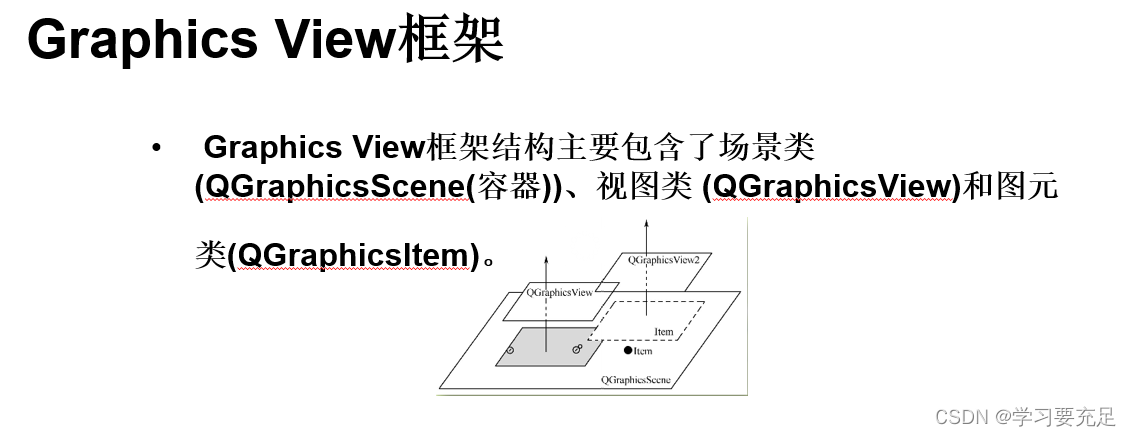
# 摘要
本文旨在探讨Qt与OpenGL集成的实现细节及其在图形性能优化方面的重要性。文章首先介绍了Qt与OpenGL集成的基础知识,然后深入探讨了在Qt环境中实现OpenGL高效渲染的技术,如优化渲染管线、图形数据处理和渲染性能提升策略。接着,文章着重分析了框选功能的图形性能优化,包括图形学原理、高效算法实现以及交互设计。第四章通过高级案例分析,比较了不同的框选技术,并探讨了构
ffmpeg 指定屏幕输出
ffmpeg 是一个强大的多媒体处理工具,可以用来处理视频、音频和字幕等。要使用 ffmpeg 指定屏幕输出,可以使用以下命令:
```sh
ffmpeg -f x11grab -s <width>x<height> -r <fps> -i :<display>.<screen>+<x_offset>,<y_offset> output_file
```
其中:
- `-f x11grab` 指定使用 X11 屏幕抓取输入。
- `-s <width>x<height>` 指定抓取屏幕的分辨率,例如 `1920x1080`。
- `-r <fps>` 指定帧率,例如 `25`。
- `-i
个人网站技术深度解析:Haskell构建、黑暗主题、并行化等
资源摘要信息:"个人网站构建与开发"
### 网站构建与部署工具
1. **Nix-shell**
- Nix-shell 是 Nix 包管理器的一个功能,允许用户在一个隔离的环境中安装和运行特定版本的软件。这在需要特定库版本或者不同开发环境的场景下非常有用。
- 使用示例:`nix-shell --attr env release.nix` 指定了一个 Nix 环境配置文件 `release.nix`,从而启动一个专门的 shell 环境来构建项目。
2. **Nix-env**
- Nix-env 是 Nix 包管理器中的一个命令,用于环境管理和软件包安装。它可以用来安装、更新、删除和切换软件包的环境。
- 使用示例:`nix-env -if release.nix` 表示根据 `release.nix` 文件中定义的环境和依赖,安装或更新环境。
3. **Haskell**
- Haskell 是一种纯函数式编程语言,以其强大的类型系统和懒惰求值机制而著称。它支持高级抽象,并且广泛应用于领域如研究、教育和金融行业。
- 标签信息表明该项目可能使用了 Haskell 语言进行开发。
### 网站功能与技术实现
1. **黑暗主题(Dark Theme)**
- 黑暗主题是一种界面设计,使用较暗的颜色作为背景,以减少对用户眼睛的压力,特别在夜间或低光环境下使用。
- 实现黑暗主题通常涉及CSS中深色背景和浅色文字的设计。
2. **使用openCV生成缩略图**
- openCV 是一个开源的计算机视觉和机器学习软件库,它提供了许多常用的图像处理功能。
- 使用 openCV 可以更快地生成缩略图,通过调用库中的图像处理功能,比如缩放和颜色转换。
3. **通用提要生成(Syndication Feed)**
- 通用提要是 RSS、Atom 等格式的集合,用于发布网站内容更新,以便用户可以通过订阅的方式获取最新动态。
- 实现提要生成通常需要根据网站内容的更新来动态生成相应的 XML 文件。
4. **IndieWeb 互动**
- IndieWeb 是一个鼓励人们使用自己的个人网站来发布内容,而不是使用第三方平台的运动。
- 网络提及(Webmentions)是 IndieWeb 的一部分,它允许网站之间相互提及,类似于社交媒体中的评论和提及功能。
5. **垃圾箱包装/网格系统**
- 垃圾箱包装可能指的是一个用于暂存草稿或未发布内容的功能,类似于垃圾箱回收站。
- 网格系统是一种布局方式,常用于网页设计中,以更灵活的方式组织内容。
6. **画廊/相册/媒体类型/布局**
- 这些关键词可能指向网站上的图片展示功能,包括但不限于相册、网络杂志、不同的媒体展示类型和布局设计。
7. **标签/类别/搜索引擎**
- 这表明网站具有内容分类功能,用户可以通过标签和类别来筛选内容,并且可能内置了简易的搜索引擎来帮助用户快速找到相关内容。
8. **并行化(Parallelization)**
- 并行化在网站开发中通常涉及将任务分散到多个处理单元或线程中执行,以提高效率和性能。
- 这可能意味着网站的某些功能被设计成可以同时处理多个请求,比如后台任务、数据处理等。
9. **草稿版本+实时服务器**
- 草稿版本功能允许用户保存草稿并能在需要时编辑和发布。
- 实时服务器可能是指网站采用了实时数据同步的技术,如 WebSockets,使用户能够看到内容的实时更新。
### 总结
上述信息展示了一个人在个人网站开发过程中所涉及到的技术和功能实现,包括了环境配置、主题设计、内容管理和用户体验优化。从使用Nix-shell进行环境隔离和依赖管理到实现一个具有高级功能和良好用户体验的个人网站,每个技术点都是现代Web开发中的关键组成部分。
Qt框选功能的国际化实践:支持多语言界面的核心技术解析

# 摘要
本文系统地探讨了Qt框架下多语言界面设计与国际化的实现原理和技术细节。首先介绍了Qt国际化框架的基础知识和多语言界面设计的基本原理,包括文本处理、资源文件管理、核心API的应用等。随后,文章详细阐述了设计可翻译用户界面、动态语言切换和界面更新以及测试和调试多语言界面的实践技巧。深入理解